windows11触控板手势设置方法 windows11如何设置触控板的手势
更新时间:2024-05-11 09:59:01作者:run
在windows11笔记本电脑触控板手势功能为用户提供了更加便捷的操作体验,让用户能够更快速、更高效地完成各种操作,可是windows11如何设置触控板的手势呢?下面就来介绍windows11触控板手势设置方法。
win11触控板手势快捷操作:
1、点击功能
左键单击:使用单个手指点击
右键单击:使用两个手指点击
多选:点击两次之后再拖动
右键单击:按触摸板的右键
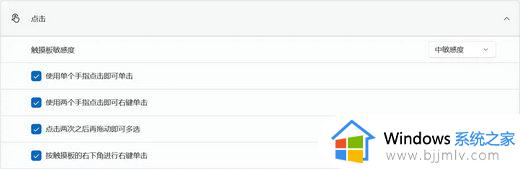
2、滚动和缩放
滚动:拖动两指
缩放:捏合进行缩放
3、三指手势
向上:多任务视图
向下:显示桌面
往左或往右:切换应用
点击:打开搜索
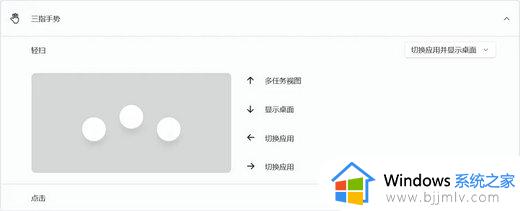
4、三指手势
向上:多任务视图
向下:显示桌面
往左或者往右:切换桌面
点击:通知中心
5、选择文字
点击选择文字,按住shift键后使用左右键来选择文字,上下键来选择多行文字。
6、windows开始菜单
按一下windows键
7、界面分屏
光标停在窗口最大化上面,选择弹出的几种分屏模式。
以上就是windows11触控板手势设置方法的全部内容,有遇到过相同问题的用户就可以根据小编的步骤进行操作了,希望能够对大家有所帮助。
windows11触控板手势设置方法 windows11如何设置触控板的手势相关教程
- win11触控板操作手势怎么设置 win11设置触摸板操作手势的方法
- 笔记本win11关闭触摸板设置方法 win11笔记本怎么关闭触控板
- win11触控板用不了怎么回事 win11触控板不能用失灵如何解决
- win11系统笔记本关闭触控板方法 win11笔记本怎么关闭触摸板
- windows11关闭触摸板的方法 win11如何关闭触摸板
- win11笔记本怎么关闭触摸板 win11系统笔记本关闭触控板设置方法
- win11触摸板设置在哪里 win11电脑触摸板设置教程
- win11开启触摸板设置方法 win11怎么打开触摸板功能
- win11开启触摸板设置步骤 win11如何打开触摸板
- windows11怎么找控制面板 windows11控制面板在哪个位置
- win11恢复出厂设置的教程 怎么把电脑恢复出厂设置win11
- win11控制面板打开方法 win11控制面板在哪里打开
- win11开机无法登录到你的账户怎么办 win11开机无法登录账号修复方案
- win11开机怎么跳过联网设置 如何跳过win11开机联网步骤
- 怎么把win11右键改成win10 win11右键菜单改回win10的步骤
- 怎么把win11任务栏变透明 win11系统底部任务栏透明设置方法
win11系统教程推荐
- 1 怎么把win11任务栏变透明 win11系统底部任务栏透明设置方法
- 2 win11开机时间不准怎么办 win11开机时间总是不对如何解决
- 3 windows 11如何关机 win11关机教程
- 4 win11更换字体样式设置方法 win11怎么更改字体样式
- 5 win11服务器管理器怎么打开 win11如何打开服务器管理器
- 6 0x00000040共享打印机win11怎么办 win11共享打印机错误0x00000040如何处理
- 7 win11桌面假死鼠标能动怎么办 win11桌面假死无响应鼠标能动怎么解决
- 8 win11录屏按钮是灰色的怎么办 win11录屏功能开始录制灰色解决方法
- 9 华硕电脑怎么分盘win11 win11华硕电脑分盘教程
- 10 win11开机任务栏卡死怎么办 win11开机任务栏卡住处理方法
win11系统推荐
- 1 番茄花园ghost win11 64位标准专业版下载v2024.07
- 2 深度技术ghost win11 64位中文免激活版下载v2024.06
- 3 深度技术ghost win11 64位稳定专业版下载v2024.06
- 4 番茄花园ghost win11 64位正式免激活版下载v2024.05
- 5 技术员联盟ghost win11 64位中文正式版下载v2024.05
- 6 系统之家ghost win11 64位最新家庭版下载v2024.04
- 7 ghost windows11 64位专业版原版下载v2024.04
- 8 惠普笔记本电脑ghost win11 64位专业永久激活版下载v2024.04
- 9 技术员联盟ghost win11 64位官方纯净版下载v2024.03
- 10 萝卜家园ghost win11 64位官方正式版下载v2024.03